分頁裝訂處理
利用「分頁裝訂處理」模式可以將各頁按頁次(分套)或按組(檢集)進行整套影印。也可以裝訂影本(「裝訂」)。「分套」模式或「檢集」模式可以與「旋轉」模式或「偏移」模式組合設定。
下表說明選購的「裝訂分頁機-B1」可用的全部「分頁裝訂處理」模式,以及可用的紙張尺寸。
N/A:不可用
|
分頁裝訂處理模式
|
||||
|
分套/檢集
|
||||
|
裝訂分頁機-B1
|
+旋轉
|
+偏移
|
無
|
裝訂
|
|
未安裝
|
A4、A4R、B5、B5R
|
N/A
|
A4、A4R、A3、A5R、B4、B5、B5R
|
N/A
|
|
已安裝
|
N/A
|
A4、A4R、A3、B4、B5
|
A4/B5(50張)*、A4R/A3/B4(30張)*
|
|
|
*表示使用80 g/m2紙張時可裝訂的最多張數。
|
||||
|
注意
|
|
有關如何使用選購的「裝訂分頁機-B1」的說明,請參閱選購裝置。
|
分套模式
影本自動按頁次順序分套。
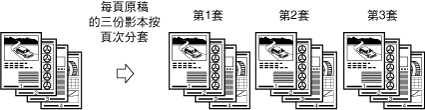
檢集模式
同一頁原稿的所有影本被分為一組。
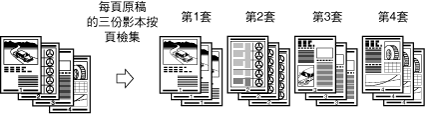
裝訂模式
影本會自動按頁次順序分套並裝訂。可用裝訂類型有「角落裝訂」和「雙針裝訂」。可用裝訂位置為︰用於「角落」的「左上」、「右上」、「左下」或「右下」和用於「雙針」的「左」或「右」。
選擇「角落」和「左上」時:

選擇「雙針」和「左」時:

旋轉模式
若影本的尺寸相同,則頁面按頁次順序自動分套,然後按交替的方向輸出。
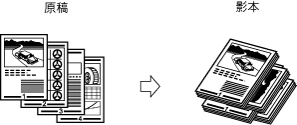
|
須知
|
|
在以下情況下可以使用「旋轉」模式︰
本機器沒有安裝選購的「裝訂分頁機-B1」。
A4和A4R或B5和B5R紙張同時放置在紙匣或裝入到手送紙盤中。
在「用於自動紙張選擇/自動紙匣切換的紙匣」模式中,將要用於「旋轉」模式的紙匣或手送紙盤設定為「開啟」。(組態本機器的基本設定)
|
偏移模式
影本按相同的方向輸出,但會以交替的層次錯開。
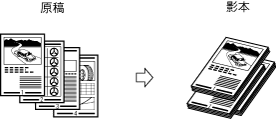
分套或裝訂影本
1
放置原稿→按[分頁裝訂處理]。
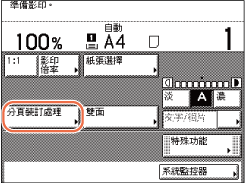
2
選擇所需的分套模式。
若未安裝選購的「裝訂分頁機-B1」:
|
1
|
按[分套]或[檢集]。
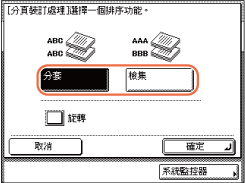 |
|
2
|
若要旋轉影本,按[旋轉]→[下一層]→選擇[A4]或[A4R]、[B5]或[B5R]。
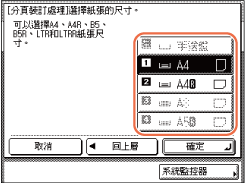 |
若安裝了選購的「裝訂分頁機-B1」:
|
1
|
按[分套]、[檢集]或[裝訂]。
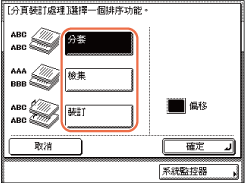 |
|
2
|
對於「分套」或「檢集」模式,按[偏移]啟用或禁用「偏移」模式。啟用「偏移」模式時,按鍵呈黑色。
若選擇[分套]或[檢集],則繼續執行步驟3。
若選擇[裝訂],按[下一層]。
若選擇[裝訂],按[下一層]→選擇裝訂型式([角落]或[雙針])。
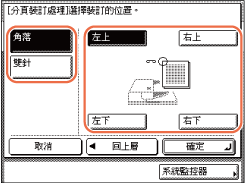 若選擇[角落],則出現以上螢幕。選擇裝訂位置。
若選擇[雙針],則出現以下螢幕。選擇裝訂位置。
 |
3
按[確定]。
返回主螢幕。
4
使用 -
- (數字鍵)輸入所需影印數量(1到999)。
(數字鍵)輸入所需影印數量(1到999)。
 -
- (數字鍵)輸入所需影印數量(1到999)。
(數字鍵)輸入所需影印數量(1到999)。5
按 (啟動)。
(啟動)。
 (啟動)。
(啟動)。若原稿已放置在原稿台玻璃上,請按照觸控面板顯示螢幕上出現的指示進行操作→每掃描一份原稿,按一次 (啟動)。掃描完成後,請按[完成]。
(啟動)。掃描完成後,請按[完成]。
 (啟動)。掃描完成後,請按[完成]。
(啟動)。掃描完成後,請按[完成]。影印開始。
注意:
若要取消此設定,請按[分頁裝訂處理]→[取消]。
若要取消所有設定,並使本機器恢復到「標準設定」,請按 (重置)。
(重置)。
 (重置)。
(重置)。